WordPressで子ページを作成する方法
あなたのサイトに子ページを作成しますか? つまり、ページは子ページとも呼ばれる独自のサブページを持つことができます。 この記事では、WordPressで子ページを簡単に作成して、ページをよりよく整理する方法を紹介します。
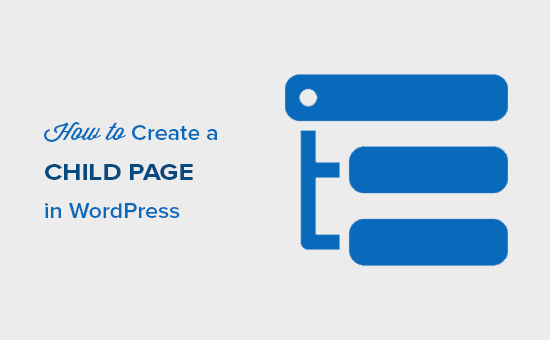
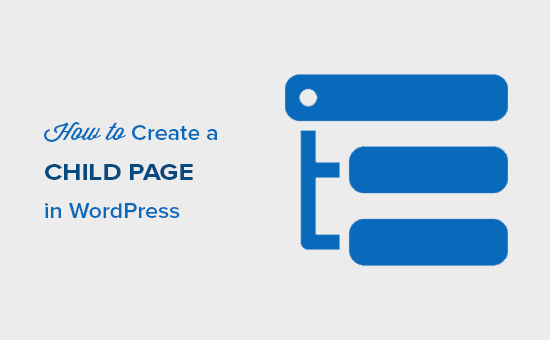
ワードプレスの子ページとは何ですか?
ページと投稿は、WordPressの二つのデフォルトのコンテンツタイプです。 詳細については、WordPressの投稿とページの違いに関するガイドを参照してください。
投稿はブログの一部であり、逆の時系列で表示されます(新しいエントリが最初に表示されます)。 彼らは通常、カテゴリとタグで編成されています。
ページは、ブログの一部ではない一回限りのコンテンツまたはスタンドアロンコンテンツです。 たとえば、「About us」ページや「Contact us」ページなどです。 つまり、親ページと子ページでそれらを整理することができます。
通常、ビジネスwebサイトは、webサイト構造を構築するためにページを使用します。 こうすれば彼らはblogを作成しないでウェブサイトを造ることができる。 彼らの満足なマーケティングの作戦にblogを加えたいと思う人はまだ別のblogのページを単に作成することによってそうすることができる。
しかし、ページ数が多すぎると、それらを整理することが困難になります。 これが子ページの出番です。 より広範なページを”親”として作成し、子ページを追加して、ウェブサイトの構造とレイアウトをよりよく整理することができます。
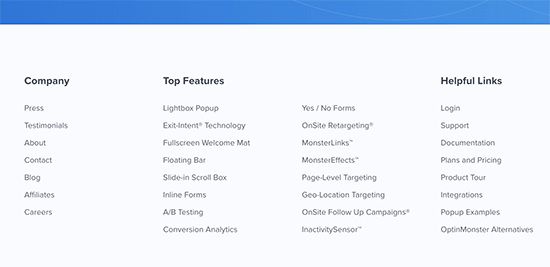
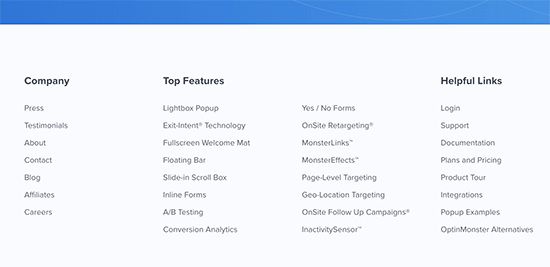
たとえば、「About us」という親ページには、チームメンバー、履歴、キャリア、その他のページを子ページとし
すべての子ページは、独自の子ページなどを持つこともできます。 こうすればあなたのページ間の関係を造り、適切なウェブサイトの構造を作成できる。
ということで、WordPressで簡単に子ページを作成する方法を見てみましょう。
子ページを作成するには?
子ページを作成するには、親ページが必要です。 すでに親として使用したいページがある場合は、行ってもいいです。
単に新しいページを作成するか、WordPressの管理領域で既存のページを編集するには、”新規追加”ページに移動します。 右側には、親ドロップダウン付きのページ属性ボックスが表示されます。
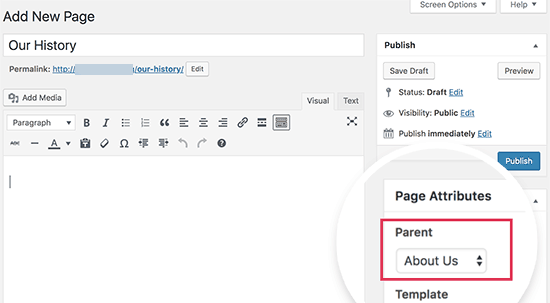
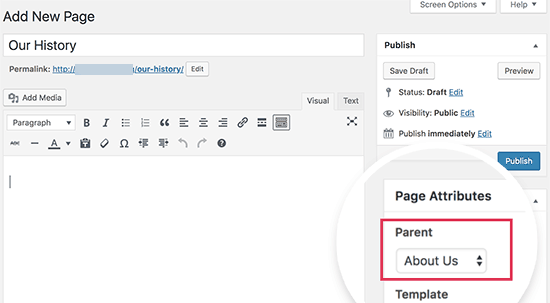
を選択します親ドロップダウンでは、サイトのすべてのページのリストが表示されます。 デフォルトでは、このページは関連付けのない個々のページであることを意味する”親なし”に設定されています。 ドロップダウンメニューから親として使用するページを選択する必要があります。
その後、変更を保存して保存することができます。 このプロセスを繰り返して、より多くの子ページを作成できます。
子ページを表示するには、WordPress管理エリアの”ページ”すべてのページ”ページに移動します。 子ページは、親ページの下に—接頭辞付きでリストされています。
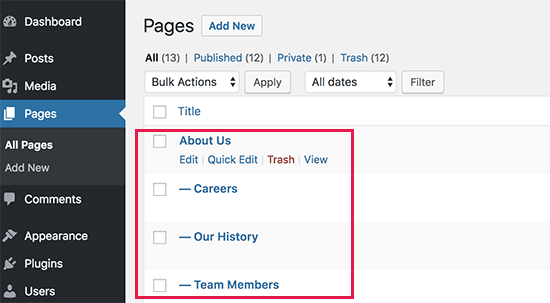
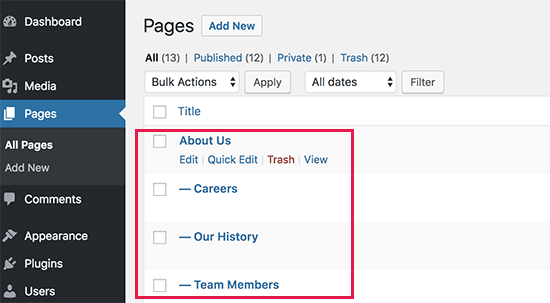
次に、子ページをサブメニュー項目としてウェブサイトのナビゲーションメニューに追加することができます。
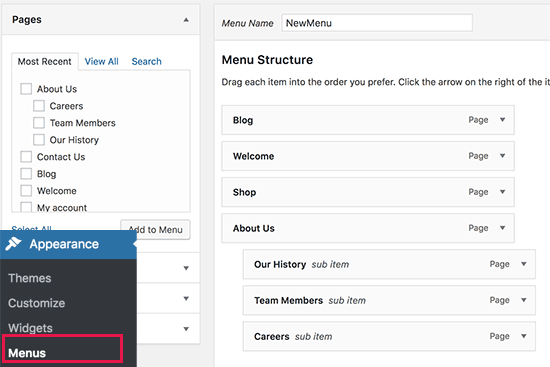
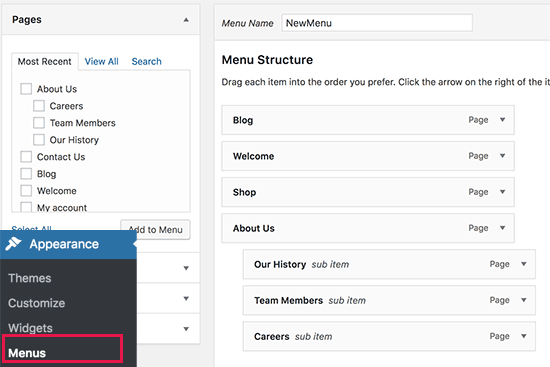
上級ユーザーは、他の方法を使用して、WordPressのサイドバーウィジェットまたはテーマテンプレートに親ページの子ペー
この記事がWordPressで子ページを作成する方法を学ぶのに役立つことを願っています。 また、WordPressのカテゴリをカスタム分類法に変換してサイトのコンテンツをソートする方法についての完全なガイドを参照してください。
あなたはこの記事が好きなら、WordPressのビデオチュートリアルのための私たちのYouTubeチャンネルを購読してください。 また、TwitterやFacebook上で私たちを見つけることができます。
Leave a Reply